
Signal on yksi viime kuukausina eniten kasvaneista sovelluksista. WhatsApp-käytäntöjen seurauksena sovellus on parantunut, vaikka siitä puuttuu monia toimintoja, joita Facebook-sovelluksella on.
Signal ottaa vähitellen käyttöön työkalut, jotka ovat hyvin yleisiä muissa viestisovelluksissa. Ja signaalilla on myös tiloja . Usko tai älä, jotain niin perustavanlaatuista kuin mitä ei voinut muuttaa Signalissa aluksi.
Kuinka muuttaa signaalin tiloja?
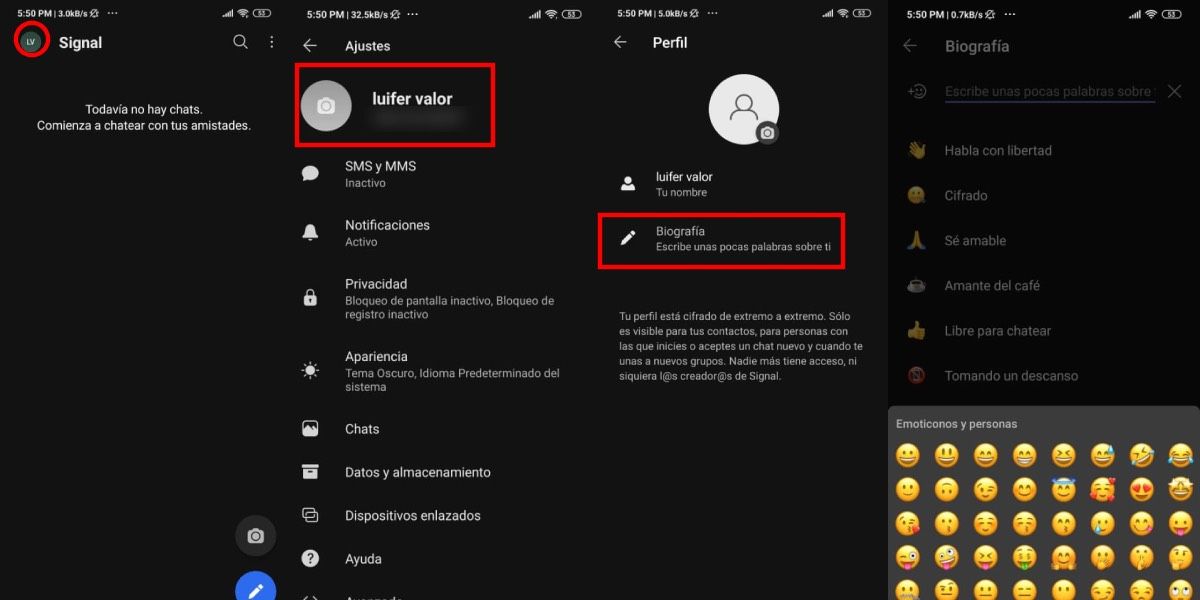
Signaalitilojen muuttaminen on helppoa. Haluatko tietää miten? Kerromme sinulle heti.
Ensimmäinen asia mitä sinun pitäisi tehdä on luo Signal-tili jos sinulla ei vielä ole sitä. Kun olet tehnyt sen, sinun on noudatettava näitä ohjeita muuttaaksesi tilaasi:
- Anna hakemus .
- Valitse profiilisi kuvake Vasemmassa yläkulmassa.
- Anna profiilisi mennessä paina yläpuolella, jossa nimesi ja puhelinnumerosi näkyvät.
- Siirry kohtaan “ Elämäkerta ”Osa.
- Siellä voit valita jonkin seuraavista 7 oletustilaa, joita Signal suosittelee , tai kirjoita itse.
- Plussana on, että tilapalkin toisella puolella on emojien valikko jotta voit laittaa haluamasi viestin viestisi viereen.
Joten voit nähdä signaalikontaktiesi tilan
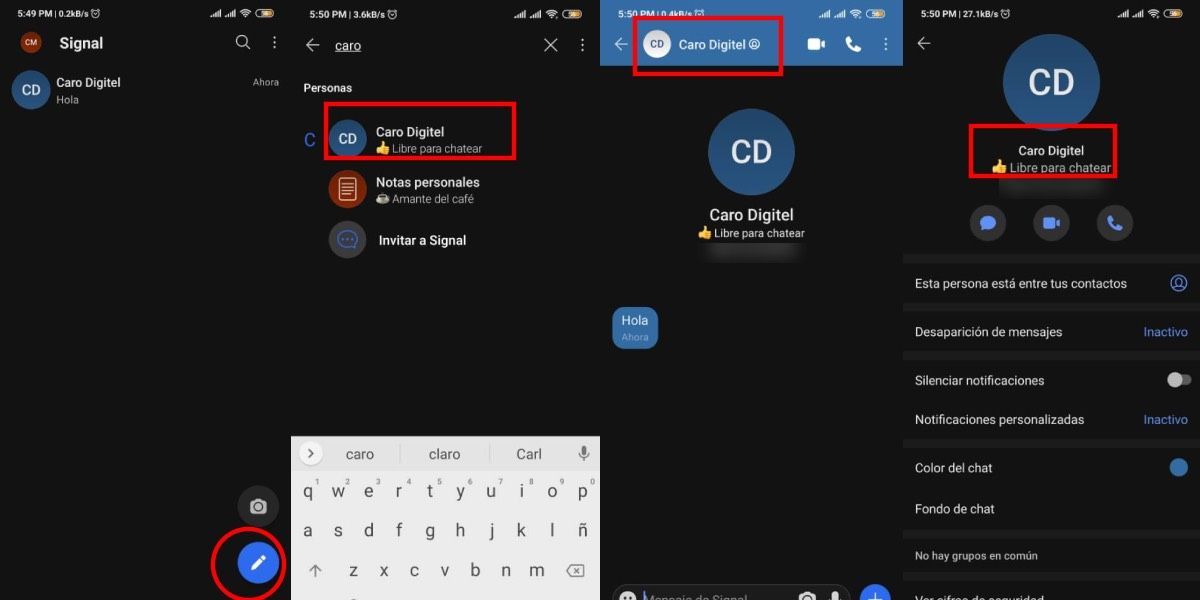
Jos haluat nähdä yhteystietojesi tilan, sinun on toimittava seuraavasti:
- enter signaali .
- Klikkaa lyijykynä oikeassa alakulmassa .
- Anna keskustella minkä tahansa kontaktin kanssa .
- Siirry heidän profiiliinsa mennessä napauttamalla heidän nimeään.
- Kun olet siellä, tulet voi nähdä kyseisen henkilön tilan.
Näin helppoa on muuttaa ja nähdä tilat Signalissa. Mitä ajatteletko tätä uutta toimintoa, jonka sovellus integroi? Luuletko, että Signal ohittaa WhatsAppin?
